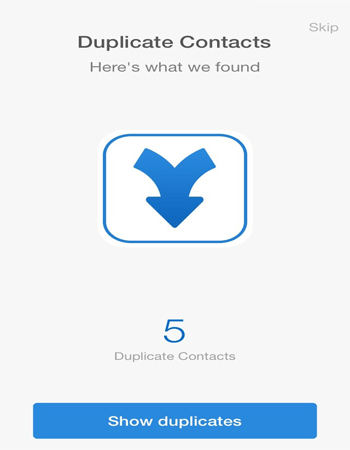آموزش استفاده از گوشی اندرویدی به عنوان میکروفون کامپیوتر به وسیله برنامه WO Mic
آموزش استفاده از گوشی اندرویدی به عنوان میکروفون کامپیوتر
با استفاده از برنامه WO Mic برای گوشی و PC
تقدیم به شما کاربران عزیز
امروز استفاده از میکروفون بخصوص برای کامپیوتر بسیار زیاد شده است و بیشتر کاربران برای
کارهای مختلف از جمله ضبط آموزش ها ، ضبط بازی ها و سایر ویدیو های دیگر از میکروفون
استفاده می کنند ؛ اما اگر به هر دلیلی میکروفون کامپیوتر و یا لپ تاپ شما به درستی عمل نکرد ،
شما می توانید از یک اپ فوق العاده بر روی گوشی اندرویدی خود برای ضبط صدا استفاده کنید
و یک میکروفون رایگان برای کامپیوتر خود درست کنید .
این اپلیکیشن Wo Mic نام دارد که با استفاده از سه روش اتصال یعنی وای فای ، USB و بلوتوث
به شما کمک می کند به سیستم خود متصل شوید و شروع به ضبط صدا با گوشی و یا تبلت
خود همانند یک قطعه میکروفون کنید . با ما باشید تا در ادامه آموزش استفاده از گوشی اندرویدی
به عنوان میکروفون کامپیوتر را به راحتی انجام دهید .
آموزش استفاده از گوشی اندرویدی به عنوان میکروفون کامپیوتر به وسیله WO Mic :
ابتدا لازم است که اپ Wo Mic را برای گوشی و کامپیوتر خود دانلود و بر روی هر دو نصب نمایید ؛
سپس باید هر دو دستگاه به یک وای فای یکسان متصل شوند .
اپلیکیشن WO mic را از اینجا دانلود و نصب کنید .
در صورتی که از سیستم عامل ویندوز استفاده می کنید ، درایور های اپلیکیشن را از اینجا دانلود کنید ؛
و سپس اپ WO mic را از اینجا دانلود و بر روی سیستم خود نصب کنید .
اگر از سیستم عامل مک استفاده می کنید ، نیاز به نصب درایور نمی باشد و فقظ اپلیکیشن را از اینجا دانلود کنید .
اپلیکیشن WO Mic “
1- وارد اپلیکیشن شوید و به قسمت تنظیمات (Settings) بروید .
2- در صفحه باز شده ، Transport را انتخاب کنید و سپس سه روش برای شما می آید ، گزینه WiFi را انتخاب
کنید . آموزش استفاده از گوشی اندرویدی به عنوان میکروفون کامپیوتر
3- به صفحه اصلی اپلیکیشن بازگردید ، در این صفحه یک آدرس IP نوشته شده است ؛ این آدرس را به یاد داشته
باشید زیرا در مراحل بعدی استفاده می شود .
4- اکنون بر روی گزینه Start در قسمت بالایی کلیک کنید .
5- حال وارد اپ WO Mic کامپیوتر خود شوید . نکته : اگر از سیستم مک استفاده می کنید ، باید آن را در سیستم
خود سرچ کنید و WO Mic Client را انتخاب نمایید .
6- بعد از ورود به WO Mic ، آدرس IP گوشی را در قسمت arget IP address وارد کنید ، سپس دو قسمت دیگر
را به بدون تغییر و به صورت پیش فرض باقی بگذارید . آموزش استفاده از گوشی اندرویدی به عنوان میکروفون کامپیوتر
7- تیک گزینه Play in speaker را فعال کنید و بعد از آن Connect را انتخاب کنید .
تمام و اکنون اپلیکیشن آماده ضبط صدا است ؛ برای قطع ارتباط گزینه Disconnect را در کامپیوتر ، و گزینه Stop
را در گوشی انتخاب کنید .
امیدواریم این آموزش مورد پسند شما واقع شده باشد
تیم پیشتاز پی سی پلاس – هدف ما خوشی شما
از این صفحه دیدن فرمائید : آموزش خاموش کردن ویندوز دیفندر ( Windows Defender ) ویندوز ۱۰